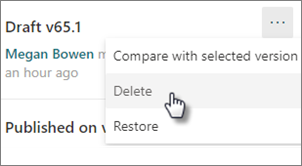באפשרותך לראות את היסטוריית הגירסאות של דף מודרני או פרסום חדשות ולהשוות גירסאות ב- SharePoint, כולל השוואת שינויים באופן חזותי בדף. באפשרותך לראות מתי דף השתנה ומי שינה אותו. באפשרותך גם לראות מתי המאפיינים (מידע אודות הקובץ) השתנו. אם עליך לעשות זאת, באפשרותך לשחזר גירסה קודמת או למחוק גירסה קודמת.
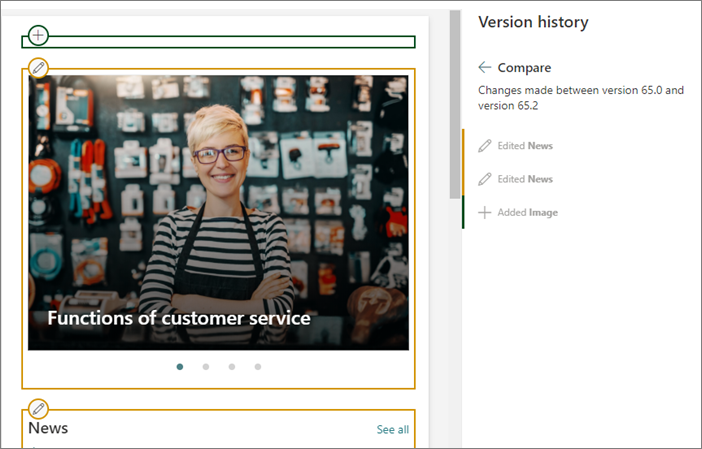
הערה: פונקציונליות מסוימת מוצגת בהדרגה לארגונים שההצטרפות לתוכנית 'הפצה ממוקדת'. משמעות הדבר שייתכן שלא תראה עדיין תכונה זו או שהיא תיראה שונה מהמתואר במאמרי העזרה.
הצגת היסטוריית גירסאות
-
עבור לדף או לפרסום החדשות שברצונך לראות עבורם היסטוריית גירסאות.
-
בחלק העליון של הדף, בחר פרטי דף ולאחר מכן בחלק התחתון של לוח פרטי העמוד, בחר היסטוריית גירסאות.
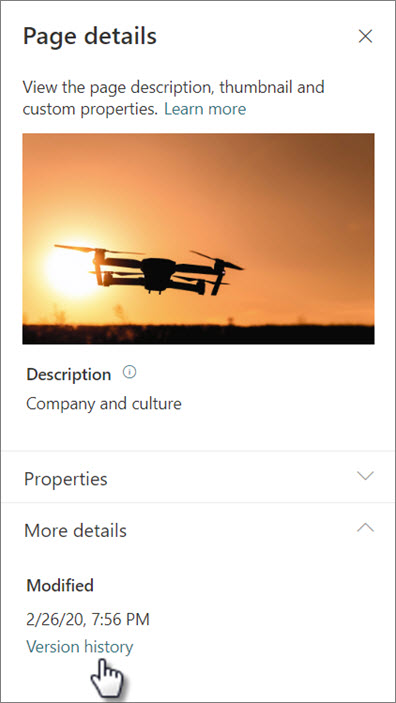
-
החלונית היסטוריית גירסאות יוצגו, ותציג רשימה של גירסאות טיוטה שפורסמו ושמרו.

הערה: גירסאות שפורסמו נחשבות ל"גירסאות ראשיות" ומספרי גירסאות מסתימים תמיד ב- 0 (לדוגמה, הגירסה הגדולות הראשונה תהיה v1.0) . טיוטות שנשמרו נחשבות ל"גירסאות משניות" ומסתיים במספר הטיוטה שנשמרה לאחר הגירסה הגדולות האחרונה (לדוגמה, v1.1). יש לשמור דף או פרסום חדשות באופן ידני כטיוטה (לא נשמרה באופן אוטומטי) כדי לספור כגירסה משנית.
-
כדי להשוות בין שינויים בין גירסה לגירסה הקודמת שלה, בחר את הגירסה שברצונך להשוות. תראה רשימה של שינויים שבוצעו בין גירסה זו לבין הגירסה הקודמת.
כדי להשוות בין שינויים בגירסאות לא רציפות, בחר גירסה שברצונך להשוות. לאחר מכן, לצד הגירסה שברצונך להשוות אותה ל, בחר את שלוש הנקודות (...) לצד הגירסה ובחר השווה עם הגירסה שנבחרה.
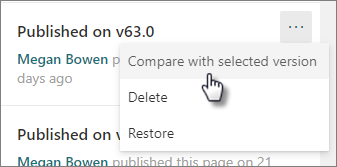
ראה השוואה חזותית של הבדלים בין גירסאות בדף
באפשרותך לראות הבדלים מסומנים ימין בעמוד. רכיבי Web Part שביצעו שינויים יהיו מוקפים בגבול צבעוני התואם לסוג ולתיאור של השינוי בחלונית היסטוריית הגירסאות.
להלן דוגמה למה שאתה רואה:
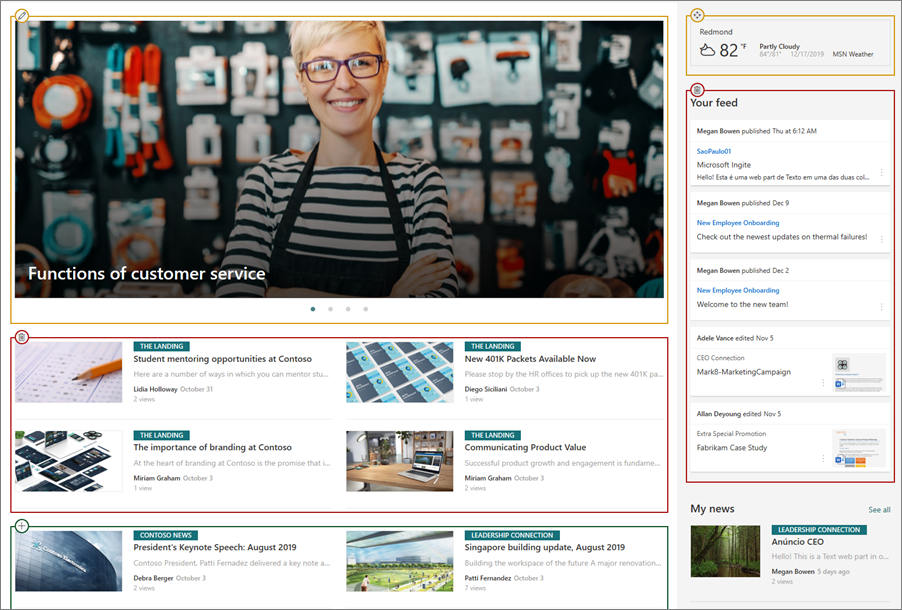
מקרא
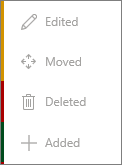 |
|
כך ניתן לעשות זאת:
-
בחלק העליון של החלונית היסטוריית גירסאות, החלק את הלחצן הדו-מצבי עבור סימון שינויים בדף ל- .
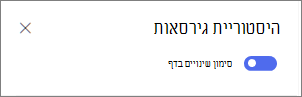
-
כדי להשוות בין שינויים בין גירסה לגירסה הקודמת שלה, בחר את הגירסה שברצונך להשוות. תראה את השינויים שבוצעו בין גירסה זו לבין הגירסה הקודמת.
כדי להשוות בין שינויים בגירסאות לא רציפות, בחר גירסה שברצונך להשוות. לאחר מכן, לצד הגירסה שברצונך להשוות אותה ל, בחר את שלוש הנקודות (...) לצד הגירסה ובחר השווה עם הגירסה שנבחרה.
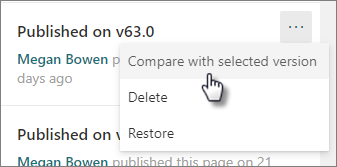
הערה: לא ניתן לבצע שינויים בדף בעת הצגת ההבדלים בדף.
שחזור גירסה
בעת שחזור גירסה, היא הופכת לגירסה העדכנית ביותר.
-
בחלונית היסטוריית גירסאות, אתר את הגירסה שברצונך לשחזר.
-
בחר את שלוש הנקודות (...) לצד הגירסה ובחר שחזר.
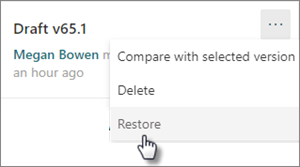
מחיקת גירסה
-
בחלונית היסטוריית גירסאות, מצא את הגירסה שברצונך למחוק.
-
בחר את שלוש הנקודות (...) לצד הגירסה ובחר מחק.